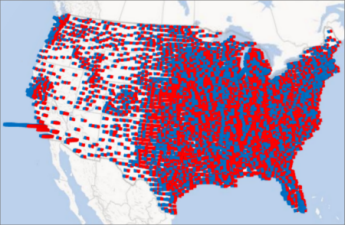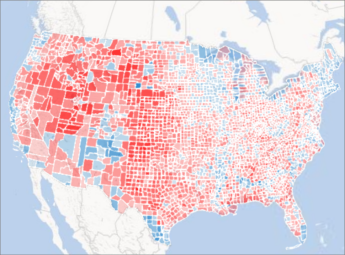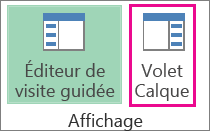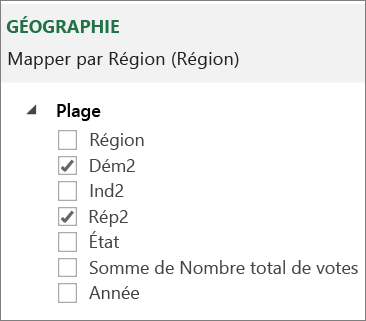Après avoir tracé vos données géographiques dans Power Map, vous pouvez utiliser le volet Calque pour modifier l’apparence de vos données sur la carte. Par défaut, Power Map affiche un graphique en histogrammes, mais vous pouvez afficher un graphique en bulles, un graphique régionou une carte thermique à la place.
Voici un exemple de graphique Région qui affiche les préférences de vote par comté pour les principaux partis politiques aux États-Unis. Plus la couleur rouge ou bleue est vive, plus le pourcentage de vote pour le parti associé est élevé.
Voici comment modifier le mode de visualisation de vos données :
-
Si le volet Calque ne s’affiche pas, cliquez sur Accueil > Volet Calque.
-
Sous Choisir une géographie, cochez les cases en regard des champs à afficher sur la carte.
-
Si Power Map n’affiche pas le graphique que vous voulez, vous pouvez le modifier. Choisissez une Histogramme empilé, une histogramme groupé, une bulle, un plan thermiqueou un graphique région .
Remarques :
-
Lorsque vous appliquez une carte thermique, la zone Hauteur devient une zone Valeur. Vous pouvez modifier la méthode d’agrégation des champs de valeurs en cliquant sur la flèche de la zone Valeur, puis en sélectionnant la fonction de votre choix. En règle générale, la fonction somme est appliquée par défaut, mais vous pouvez choisir moyenne, NB, Max, minou aucune. Vous pouvez également supprimer un champ de valeur à partir de la zone Valeur.
-
Si vous faites glisser un champ vers la zone Catégorie et laissez la zone Hauteur vide, Power Map ajoute automatiquement ce champ à la zone Hauteur zone et dessine un visuel qui représente le nombre de chaque catégorie.
-
Au lieu de faire glisser des champs dans les zones Hauteur et Catégorie, vous pouvez simplement cocher les cases en regard des champs concernés. Power Map place ces champs dans la zone appropriée.